Votre ordinateur définit l'heure et la date lorsqu'il se synchronise avec un serveur en ligne. Dans certains cas, la date et l'heure peuvent changer lorsque l'ordinateur est connecté à un serveur avec un fuseau horaire différent. Donc, vous devrez peut-être modifier le fuseau horaire dans ce cas.
Le fuseau horaire de votre système est défini automatiquement pendant le processus d'installation d'Ubuntu, mais il peut être modifié. Cet article vous montre comment configurer ou modifier le fuseau horaire de votre Ubuntu 20.04 (LTS) ou 20.10 système.
Méthodes pour changer le fuseau horaire dans Ubuntu
Il existe deux méthodes principales pour modifier le fuseau horaire dans Ubuntu :
- Utilisation de l'interface graphique
- Utilisation de la ligne de commande
Méthode 1 : modifier le fuseau horaire à l'aide de l'interface graphique
Pour modifier le fuseau horaire actuel du système à l'aide de l'interface graphique, accédez à la fenêtre "Paramètres" en cliquant sur "Paramètres" après un clic droit sur le bureau. Vous pouvez également rechercher simplement « Paramètres » dans le menu Applications.
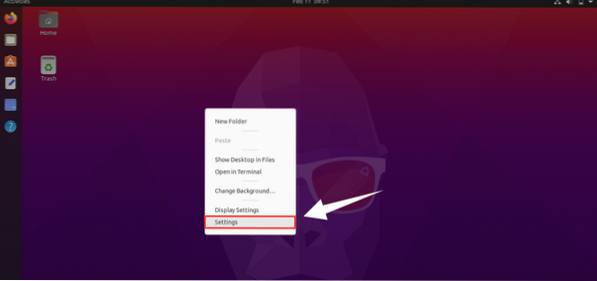
Après avoir cliqué sur "Paramètres," la fenêtre Paramètres apparaîtra. Cliquez sur « Date et heure » pour gérer les paramètres d'heure et de date.
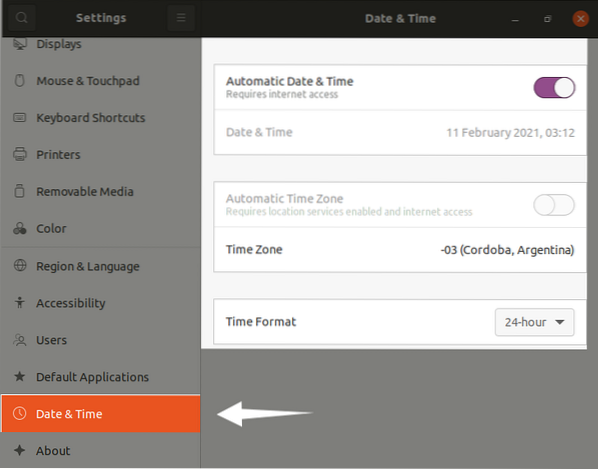
Le fuseau horaire change automatiquement lorsque vous avez un service Internet, mais vous pouvez toujours le modifier en cliquant sur l'option « Fuseau horaire ». Une nouvelle fenêtre apparaîtra avec la carte du monde ; vous pouvez soit rechercher votre position actuelle dans la barre de recherche, soit simplement cliquer sur la carte pour définir le fuseau horaire :
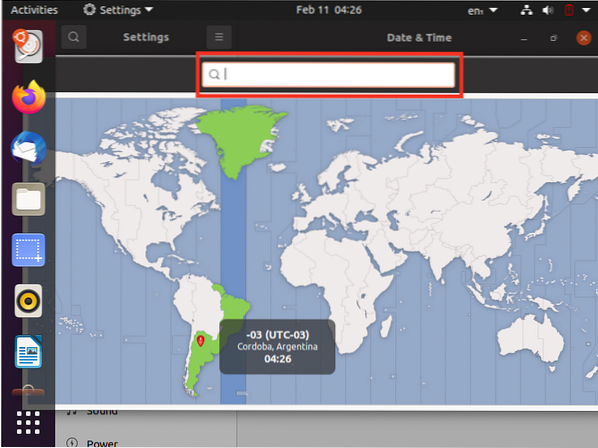
Modifiez le fuseau horaire selon vos préférences et fermez la fenêtre.
Méthode 2 : modifier le fuseau horaire à l'aide de la ligne de commande
Pour modifier le fuseau horaire à l'aide de la ligne de commande, ouvrez le terminal et vérifiez l'état actuel de la date et de l'heure à l'aide de la commande suivante :
$ datedatectl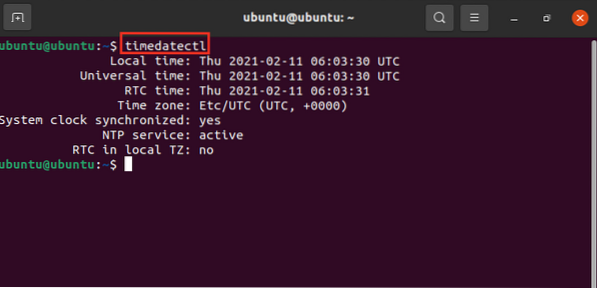
Selon la sortie, l'état actuel du système est défini sur UTC (Coordinated Universal Time).
Pour obtenir une liste de tous les fuseaux horaires accessibles, entrez la commande fournie ci-dessous :
$ timedatectl list-timezones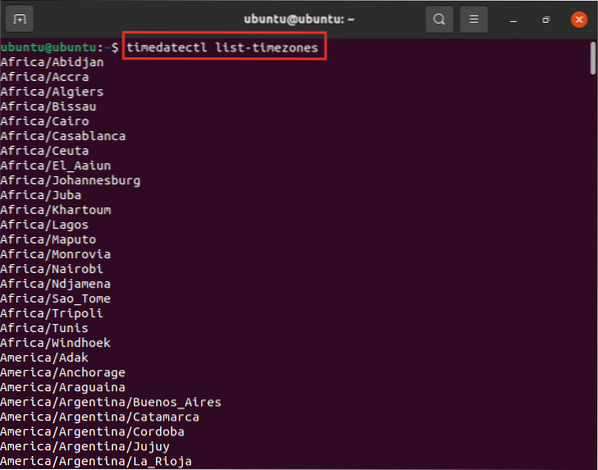
Identifiez le fuseau horaire approprié en fonction de votre emplacement et saisissez le fuseau horaire dans le terminal, comme suit :
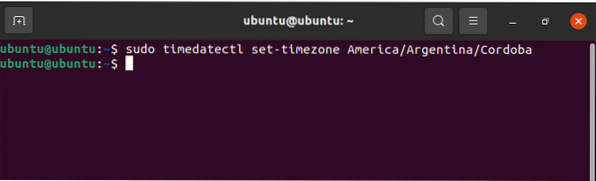
Maintenant, vérifiez l'état actuel de votre emplacement avec la commande suivante :
$ datedatectl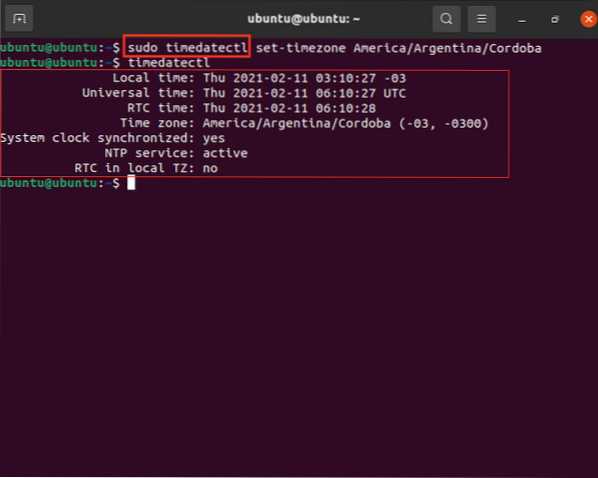
Conclusion
Cet article a discuté de la procédure détaillée pour changer le fuseau horaire de votre système Ubuntu en utilisant deux méthodes différentes. Le fuseau horaire peut être défini à l'aide de la ligne de commande ou à l'aide de l'interface graphique de votre système.
 Phenquestions
Phenquestions


